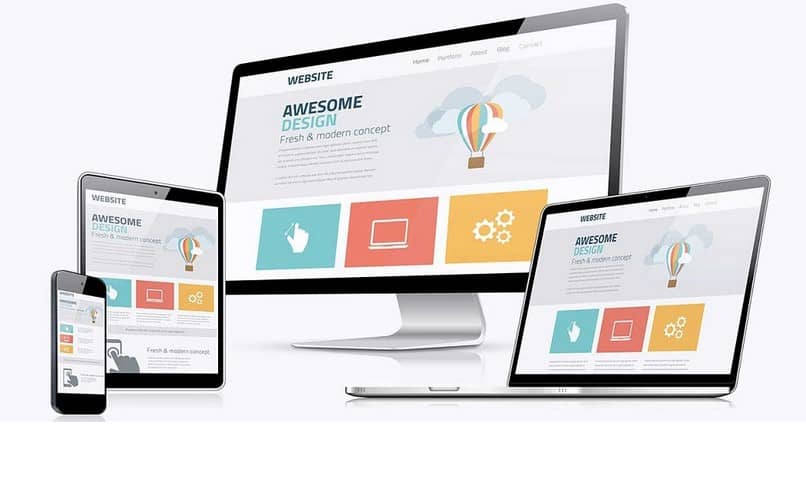
Monille meistä on tapahtunut, että etsimme sivua Internetistä ja meidän on ladattava se, mutta joskus emme saa mahdollisuutta tallentaa PDF-tiedostoja verkkosivuilta.
Näin voi käydä tutkimuksia koskien tutkimuksia, maksukuitia tai jopa kirjaa, jonka haluat ladata myöhempää tulostamista tai lukemista varten.
Monta kertaa havaitsemme, että nämä ovat PDF-muodossa tai englanninkielisenä Portable Document Format, tilanteessa, joka takaa niiden säilymisen ja rajoittaa julkaisua.
Myös mainitut tallennusasetukset on helppo lukea millä tahansa laitteella vaikuttamatta muotoon tai muotoon. Tämä on erittäin hyödyllinen laatu nykyään, koska sinun ei tarvitse muuttaa tekstin kokoa, jotta se näyttää isommalta.
Se voi kuitenkin aiheuttaa haittaa tiedostojen lataamisessa, koska jotkut käyttäjät eivät tiedä, kuinka tallentaa PDF-tiedostoja verkkosivuilta.
Samoin on mahdollista, että painamalla Tallenna vaihtoehto vain tulostustila näkyy, mutta jälkimmäistä ei tarvita tai voimme tehdä.
Jos ongelma ei ole tiedä miten ladata tiedosto, koska vain mahdollisuus tulostaa suoraan on kelvollinen, kaikki ei ole kadonnut.
Vaiheet asiakirjan tallentamiseen, kun tulostat vain Internetissä
Tilan vaihtaminen niin, että voimme säästää, ei ole mahdotonta, eikä niin vaikeaa kuin jotkut armahdukset uskovat. Noudata vain seuraavia vaiheita:
Ensinnäkin ladattavan kannettavan muotoisen asiakirjan on sijaittava tai avattava välilehdellä.
Valitse sitten tulostettava vaihtoehto tai joka luo tiedoston esikatselun samasta. Mainitulle modaliteetille annettu nimi tai nimi voi vaihdella sivulta, missä olet.
Odotetusti tämän pitäisi luoda tai avata kokoonpanoikkuna, joka eroaa myös käytetystä selaimesta riippuen, mutta sisältää periaatteessa saman.
Tässä osiossa tiedostoon sovellettavat tulostusasetukset näytetään ja valitaan, mutta koska haluat ladata sen, sinun ei tarvitse tehdä paljon muutoksia.
Asetetun tavoitteen saavuttamiseksi kohdetietokoneen osan (tulostimen nimi) on sijaittava. Ja me napsautammeMuuttaa”.
Teknisesti tämän vaihtoehdon tarkoituksena on valita tulostin, joka meillä on, jotta PDF voidaan lähettää sille. Mutta siellä voimme myös lähettää sen paikalliseen määränpäähän.
Ponnahdusikkunassa valitsemme oletustoiminnoksi ”Tallenna PDF-tiedostona”, Ja kun palaamme edelliseen ikkunaan, näemme, että sitä ei enää näy”Tulostaa”muuten”Pitää”.
Tällä tavalla on mahdollista tallentaa PDF-sivuja ja jopa kokonaisia, selaimesta riippuen kokoonpano pysyy oletusasetuksena. Koko prosessia ei tarvitse toistaa uudelleen.
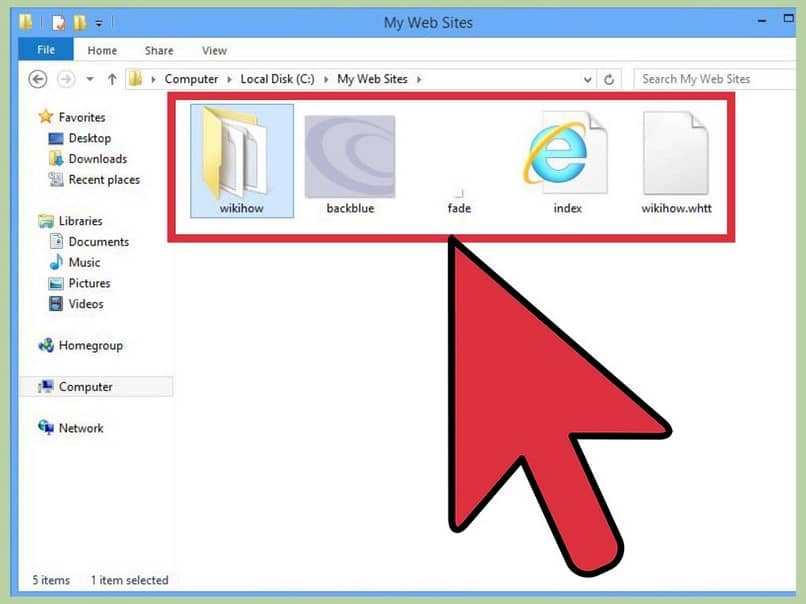
Tallenna asiakirjat tai sivut PDF-muotoon
Tarvitsemasi tiedot voivat olla jo PDF-muodossa ja valmiita lataamaan, päinvastoin. Tässä mielessä voimme huomata, että tämä on Word-asiakirja tai jopa suoraan verkkosivulta.
No, voit silti muuntaa PDF-tiedostoksi Windows 10: stä, ja itse asiassa se on helpompaa kuin miltä näyttää. Aluksi käytämme pikanäppäintä, tämä saavutetaan painamalla näppäimiä yhdessä ”Ohjaus”Plus kirjain”P”(Ctrl + P). Ja se on sama melkein jokaisessa selaimessa.
Voit myös etsiä vaihtoehtoa navigointiohjelman valikosta, mutta pikakuvake, kuten nimestä voi päätellä, se on suorempaa, nopeampaa ja helpompaa.
Kuten edellisessä osassa, saamme tulostusvalikon, ja samalla tavalla muutamme asetuksiamme muuntamiseksi ja siten voimme tallentaa PDF-tiedostoja verkkosivuilta.